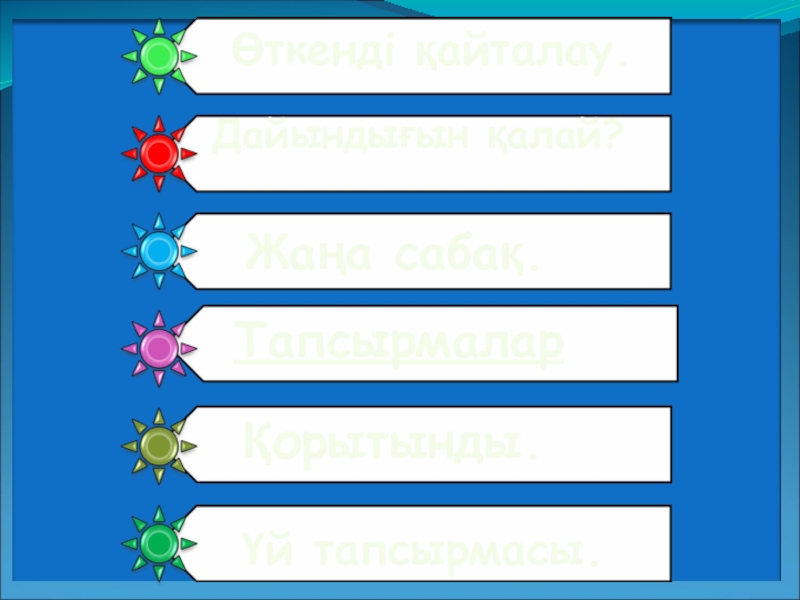- Главная
- Разное
- Образование
- Спорт
- Естествознание
- Природоведение
- Религиоведение
- Французский язык
- Черчение
- Английский язык
- Астрономия
- Алгебра
- Биология
- География
- Геометрия
- Детские презентации
- Информатика
- История
- Литература
- Математика
- Музыка
- МХК
- Немецкий язык
- ОБЖ
- Обществознание
- Окружающий мир
- Педагогика
- Русский язык
- Технология
- Физика
- Философия
- Химия
- Шаблоны, фоны, картинки для презентаций
- Экология
- Экономика
Презентация, доклад по информатику на тему Мәтіндік редактор (5 класс)
Содержание
- 1. Презентация по информатику на тему Мәтіндік редактор (5 класс)
- 2. Информатика - ... . Ақпарат - ...
- 3. Сіздерге пернелер белгісі жазылған, оның атқаратын қызметі туралы айтып беріңіздер:BACKSPACEDELETECAPS LOCKSHIFTENTERESC
- 4. КОМПЬЮТЕР ҚҰРЫЛҒЫЛАРЫНБІЛЕМІЗ БЕ?
- 5. Редакторды іске қосу жолдарын атаңыз.Онда қандай жұмыстар атқарамыз?Paint қандай редактор ?
- 6. Сәйкестендіру:Ерікті аймақты белгілеу құралыЭллипсҚылқаламБелгілеу құралы Өшіргіш/түрлі түсті
- 7. Сабақтың тақырыбы: “WordPad мәтіндік редактор”.24.01.2017ж
- 8. БілімділігіТәрбиелігіДамытушылығы
- 9. WordPad мәтіндік редакторының іске қосылу жолы:
- 10. Редакторды іске қосқаннан кейін экранға Word
- 11. WORDPAD МӘТІДІК РЕДАКТОРЫНДА ЖҰМЫС ІСТЕУ:WordPad мәтіндік редакторы
- 12. WORDPAD БАҒДАРЛАМАСЫНЫҢ терезесі:
- 13. Қаріпті, Өлшемді және Әлпетті қатар өзгерту үшін
- 14. WordPad мәтіндік редакторында құжатты сақтау үшін
- 15. Оқушылар берілген мәтінді компьютерге теруі тиіс. 10
- 16. “Қоянға көмектес”:Графикалық редактор мен мәтіндік редактордың айырмашылықтарыГрафикалық редактор мен мәтіндік редактордың ұқсастықтары
- 17. Сабақты бекіту сұрақтары:
- 18. Үйге тапсырма: Мәтіндік редакторға байланысты сөзжұмбақ жазып келу.
- 19. Назар аударғандарыңызға Рахмет!
Информатика - ... . Ақпарат - ... .Ақпараттың өлшем бірліктерін атаңыз.Принтер дегеніміз не?Компьютердің құрамына кіретін негізгі құрылғыларды атаңдар?Пернетақтаның қандай бөліктері бар?Компьютердің қосымша құрылғыларын атаңызОперациялық жүйе - ... .Файл дегеніміз не?Өткенді қайталау:
Слайд 2Информатика - ... .
Ақпарат - ... .
Ақпараттың өлшем бірліктерін атаңыз.
Принтер
дегеніміз не?
Компьютердің құрамына кіретін негізгі
құрылғыларды атаңдар?
Пернетақтаның қандай бөліктері бар?
Компьютердің қосымша құрылғыларын атаңыз
Операциялық жүйе - ... .
Файл дегеніміз не?
Компьютердің құрамына кіретін негізгі
құрылғыларды атаңдар?
Пернетақтаның қандай бөліктері бар?
Компьютердің қосымша құрылғыларын атаңыз
Операциялық жүйе - ... .
Файл дегеніміз не?
Өткенді қайталау:
Слайд 3Сіздерге пернелер белгісі жазылған, оның атқаратын қызметі туралы айтып беріңіздер:
BACKSPACE
DELETE
CAPS LOCK
SHIFT
ENTER
ESC
Слайд 6Сәйкестендіру:
Ерікті аймақты
белгілеу құралы
Эллипс
Қылқалам
Белгілеу құралы
Өшіргіш/түрлі түсті өшіргіш
Құю (Заливка)
Масштаб құралы
Қарындаш
Тік
төртбұрыш
Жазу немесе мәтін енгізу
Қисық сызық
Палитра
Кері қайту (артқа)
Сақтау
Слайд 10
Редакторды іске қосқаннан кейін экранға Word Pad мәтіндік редакторынын
терезесі шығады. Терезе келесі элементтерден тұрады: тақырып жолы, меню жолы, құрал-саймандар тақтасы, пішімдеу тақтасы, сызғыш және терезенің жұмыс аймағы.
Терезенің көп бөлігін бос кеңістік жұмыс аймағы алады, оған мәтін енгізіледі.
Терезенің тақырып жолында құжат аты және WordPad бағдарламасының аты көрінеді.
Құрал-саймандар тақтасында жиі пайдаланылатын командаларды шақыру батырмалары бар. Әрбір батырманын, міндетін білу үшін, маустың нұсқағышын сол батырманың үстіне орналастырыңдар, аз уакыттан соң ішіне батырманың қысқаша аты жазылған кішкене төрт бұрыш шығады. Батырманың аты оның орындайтын кызметін көрсетеді.
Терезенің көп бөлігін бос кеңістік жұмыс аймағы алады, оған мәтін енгізіледі.
Терезенің тақырып жолында құжат аты және WordPad бағдарламасының аты көрінеді.
Құрал-саймандар тақтасында жиі пайдаланылатын командаларды шақыру батырмалары бар. Әрбір батырманын, міндетін білу үшін, маустың нұсқағышын сол батырманың үстіне орналастырыңдар, аз уакыттан соң ішіне батырманың қысқаша аты жазылған кішкене төрт бұрыш шығады. Батырманың аты оның орындайтын кызметін көрсетеді.
WORDPAD БАҒДАРЛАМАСЫН
ІСКЕ ҚОСУ:
Слайд 11WORDPAD МӘТІДІК РЕДАКТОРЫНДА ЖҰМЫС ІСТЕУ:
WordPad мәтіндік редакторы карапайым мәтіндік құжаттарды жасауға
мүмкіндік береді.
WordPad құжаттарында мәтін мен абзацты пішімдеуге, шекараларды жылжытуға, шегініс орнатуға, әр түрлі каріпті колдануға,сонымен катар графикалық кескіндерді, дыбыс үзінділері мен бейнеклиптерді қоюға болады.
WordPad құжаттарында мәтін мен абзацты пішімдеуге, шекараларды жылжытуға, шегініс орнатуға, әр түрлі каріпті колдануға,сонымен катар графикалық кескіндерді, дыбыс үзінділері мен бейнеклиптерді қоюға болады.
Слайд 13Қаріпті, Өлшемді және Әлпетті қатар өзгерту үшін Формат – Шрифт
(Формат – Қаріп) командасын орындаймыз.
Слайд 14WordPad мәтіндік редакторында құжатты сақтау үшін Файл – Сохранить как командасын
орындаймыз. Осы редакторда сақталған файлдың кеңейтілуі автоматты түрде *.doc болады.
Сақталған құжатты ашу үшін:
Файл – Открыть командасын орындаймыз
Жаңа құжат құру үшін:
Файл – Создать командасын орындаймыз.
Слайд 15Оқушылар берілген мәтінді компьютерге теруі тиіс.
10 минут ішінде теріп ,пішімдеу
керек.
Пішімдеу нұсқасы:
Әріп өлшемін – 18;
Түсі – жасыл;
Шрифт түрі -Times New Roman;
Пішімдеу нұсқасы:
Әріп өлшемін – 18;
Түсі – жасыл;
Шрифт түрі -Times New Roman;
Кім шығармашыл?
Слайд 16“Қоянға көмектес”:
Графикалық редактор мен мәтіндік редактордың айырмашылықтары
Графикалық редактор мен мәтіндік редактордың
ұқсастықтары